Nous utilisons la distribution Gnu/Linux Solid’R Net depuis le début des formations 2013-2014. Celle-ci est concoctée par le conseil général des Deux-Sèvres. Suite au retours des formateurs, on constate que la correction orthographique est absente dans le traitement de texte, notamment.
Pour résoudre ce petit problème, il suffit d’installer quelques ‘paquets’ logiciels avec la logithèque Ubuntu. Il s’agit du dictionnaire des synonymes (mythes-fr), du la liste des césures (hyphen-fr) et des dictionnaires orthographiques (aspell-fr et hunspell-fr).
Cliquez sur ce lien : Installer les dictionnaires français. Chromium, navigateur par défaut de la Solid’R Net, nous demande l’autorisation pour ouvrir un application externe : Cliquez sur ‘Lancer l’application’. Attendez que la logithèque s’ouvre : Cliquez sur ‘Installer 4 éléments’ en bas à droite. Tapez le mot de passe (« cg79 », par défaut) en validant par ‘Entrer’. Dans une minute, vous pourrez écrire sans fostes fautes sur la plupart des logiciels fournis avec la Solid’R Net.
Et pendant qu’on y est, pourquoi ne pas ajouter également la correction grammaticale?
Pour cela, nous allons télécharger le correcteur grammatical libre de Grammalecte en suivant ce lien : http://www.dicollecte.org/grammalecte/telecharger.php. et en cliquant sur le bouton Grammalecte sur la page qui s’ouvre. Le téléchargement commence et le fichier se retrouve dans votre dossier ‘Téléchargements’ (par défaut) une fois terminé. Nous ouvrons le dossier ‘Téléchargements’ et d’un clic droit sur le fichier ‘Grammalecte-v?.?.?.?.oxt’ on choisit ‘Ouvrir avec’ > ‘LibreOffice’. LibreOffice s’ouvre et nous rappelle ce qu’on est en train de faire. Cliquez sur OK puis sur Fermer une fois l’extension installée.
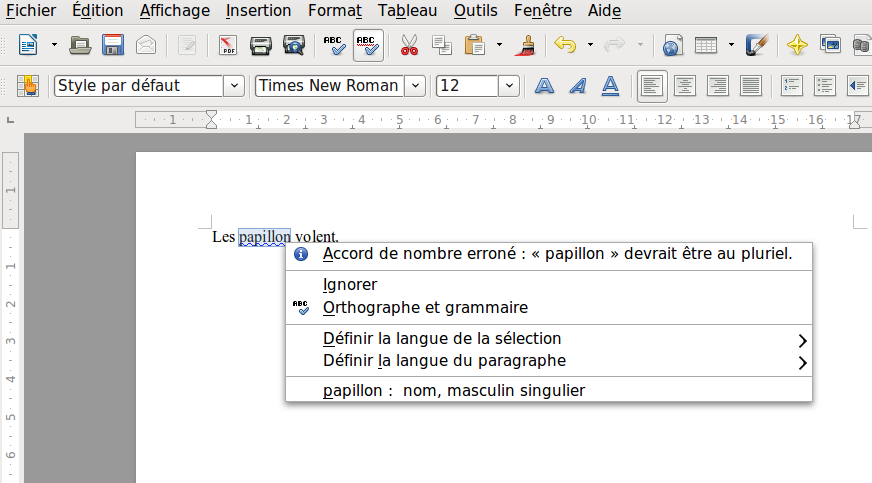
Attention, les fautes de grammaire sont délicates à détecter. Grammalecte ne les trouvera pas toutes comme expliqué sur leur site. Restez vigilent et gardez ça sous le coude !

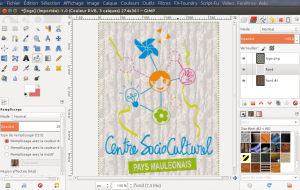
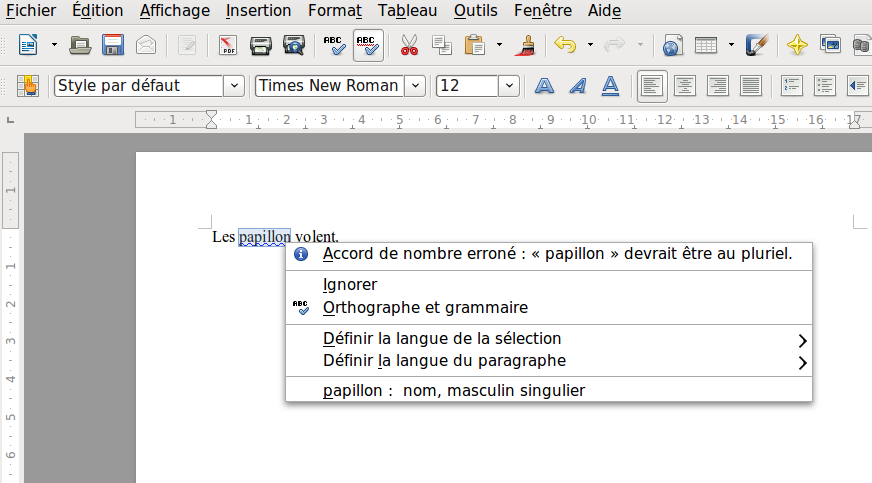
 Centre Socio Culturel du Pays Mauléonais
Centre Socio Culturel du Pays Mauléonais
Commentaires récents